Jak pobrać i zainstalować aplikację Disney Plus na wszystkich rodzajach urządzeń
Chcesz pobrać aplikację Disney+ na wszystkich swoich urządzeniach? W takim razie ucieszysz się z informacji, że jest ona dostępna w wersji na Android, iOS, Smart TV, Xbox One i inne rodzaje urządzeń.
Platforma Disney+ jest obecnie dostępna tylko w określonych krajach, takich jak Stany Zjednoczone, Kanada, Holandia, Wielka Brytania, Irlandia, Niemcy, Hiszpania, Włochy, Szwajcaria, Austria, Australia, Francja i Nowa Zelandia. Mimo że zasięg platformy Disney+ jest stopniowo rozszerzany, użytkownicy z setek krajów wciąż nie mają do niej dostępu.
Jeśli zamieszkujesz obecnie poza obszarem dostępności Disney+, nie możesz zarejestrować konta ani pobrać aplikacji usługi. Na szczęście z pomocą sieci VPN można pobrać Disney+ z dowolnej lokalizacji i streamować treści z platformy na wszystkich posiadanych urządzeniach.
Osobiście skorzystałam z sieci ExpressVPN jako najprostszego sposobu na pobranie Disney+ na dowolnym urządzeniu. Poniżej znajdziesz krótki przewodnik, który pozwoli Ci streamować treści z Disney+ bez ograniczeń na wszystkich posiadanych urządzeniach. Uwaga redaktora: Przejrzystość jest jedną z naszych podstawowych wartości w WizCase, więc powinieneś wiedzieć, że jesteśmy w tej samej grupie właścicielskiej co ExpressVPN. Nie wpływa to jednak na nasz proces przeglądu, ponieważ stosujemy rygorystyczną metodologię testowania.
Streamuj Disney+ przez VPN na dowolnym urządzeniu
Krótki przewodnik: jak pobrać i zainstalować aplikację Disney+ na wszystkich rodzajach urządzeń
- Jak pobrać Disney Plus na urządzeniach Android
- Jak pobrać aplikację Disney Plus na iOS
- Jak zainstalować Disney Plus na Amazon Fire Stick, Fire TV i Fire Cube
- Jak skonfigurować Disney Plus na Smart TV
- Jak korzystać z aplikacji Disney Plus na Roku i Chromecast
- Jak zainstalować Disney Plus na Xbox One i PS4
Jak pobrać Disney Plus na urządzeniach Android
Ważne! Google umożliwia zmianę regionu dla konta użytkownika tylko raz na rok, a jego dane rozliczeniowe muszą odpowiadać wybranej lokalizacji. Aby ominąć to ograniczenie najlepiej założyć nowe konto Google i zakupić subskrypcję Disney+ przy pomocy karty podarunkowej (możesz wykonać czynności opisane w tym przewodniku, aby oszczędzić sobie zachodu).
Jeśli nie jesteś połączony z serwerem VPN w obszarze dostępności usługi Disney+, nie będziesz mógł pobrać ani streamować treści z platformy na urządzeniu Android. Przy próbie pobrania aplikacji z Google Play napotkasz tylko irytujący komunikat o błędzie:
„Aplikacja nie jest dostępna w Twoim kraju”.
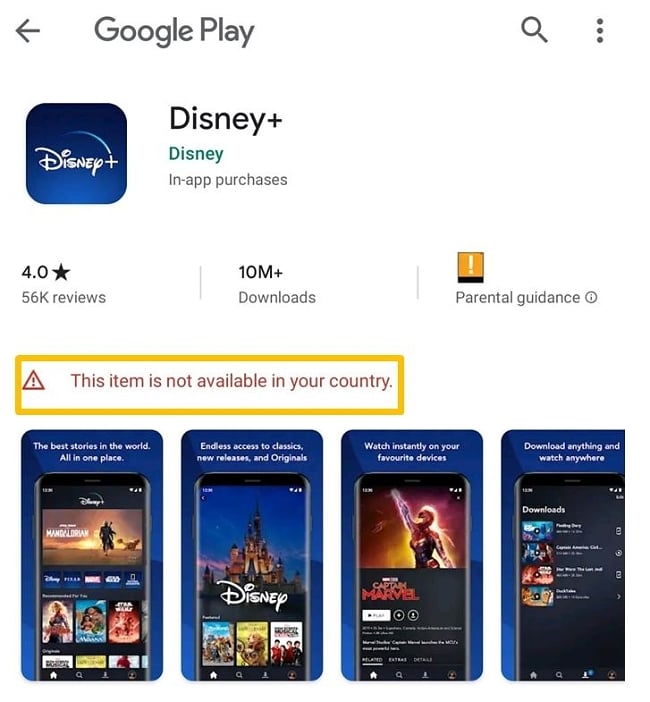
Aby ominąć te ograniczenia i streamować treści z Disney+ na urządzeniach Android, wystarczy wykonać następujące kroki:
- Zainstaluj usługę VPN w przeglądarce lub na swoim urządzeniu Android. W szczególności polecam ExpressVPN ze względu na dedykowaną aplikację sieci na system Android.
- Utwórz nowe konto Google na urządzeniu Android lub w przeglądarce i ustaw region w obszarze dostępności usługi Disney+.
- Dodaj utworzone konto na swoim urządzeniu Android, otwórz „Ustawienia”, a następnie „Użytkownicy i konta”.
![Utwórz nowe konto Google na urządzeniu z Androidem, klikając "Dodaj konto" i "Google".]()
- Kliknij „Dodaj konto” i wybierz „Google”, a następnie zaloguj się przy pomocy nowo utworzonego konta.
- Za pomocą sieci VPN połącz się z serwerem w jednym z 15 krajów obsługiwanych przez Disney+ (najobszerniejszy katalog materiałów dostępny jest w Stanach Zjednoczonych).
- Przejdź do sklepu Google Play i wyszukaj „Disney+”.
![Po nawiązaniu połączenia z serwerem w USA możesz łatwo zainstalować Disney+ na swoim Androidzie.]()
- Kliknij przycisk pobierania na stronie Disney+, a aplikacja zostanie automatycznie zainstalowana na Twoim urządzeniu.
- Zacznij oglądać treści z Disney+ na Android!
Jak pobrać aplikację Disney Plus na iOS
Wskazówka: możesz zmienić swój region w sklepie Apple Store nie korzystając z sieci VPN, ale do streamowania treści z Disney+ nadal konieczne jest połączenie z serwerem w rejonie dostępności usługi.
Najlepszym sposobem na pobranie aplikacji Disney+ na urządzeniu iOS jest utworzenie nowego identyfikatora Apple ID. Pozwala to ustawić region konta w obszarze dostępności usługi Disney+ (polecam wybrać Stany Zjednoczone z uwagi na najobszerniejszy katalog materiałów Disney).
W przypadku zmiany kraju na założonym wcześniej Apple ID konieczne jest podanie adresu rozliczeniowego w wybranej lokalizacji, anulowanie poprzednich subskrypcji i wykorzystanie kredytu sklepowego. Utworzenie nowego Apple ID nie wymaga za to podawania adresu rozliczeniowego, a jedynie numeru telefonu i adresu e-mail.
- Pobierz aplikację VPN i zainstaluj ją na urządzeniu iOS lub w przeglądarce (sieć ExpressVPN obsługuje system operacyjny iOS i przeglądarki internetowe).
- Uruchom aplikację VPN i połącz się z lokalizacją w obszarze dostępności usługi Disney+. Polecam wybór serwera w Stanach Zjednoczonych, gdyż tamtejszy katalog treści jest najobszerniejszy.
- Odwiedź witrynę Apple i utwórz nowy identyfikator Apple ID.
- Ustaw „Kraj/region” w obszarze dostępności platformy Disney+. Nie musisz podawać żadnych innych danych rozliczeniowych.
![Utwórz nowy identyfikator Apple ID i zmień kraj na STAN ZJEDNOCZONY.]()
- Na urządzeniu iOS zaloguj się w sklepie App Store przy pomocy nowego Apple ID.
- Połącz się z serwerem sieci VPN w wybranej lokalizacji objętej usługą Disney+ i wyszukaj aplikację „Disney+” w sklepie App Store.
- Pobierz aplikację Disney+ na urządzeniu iOS.
- Zacznij streamować z Disney+ na swoim urządzeniu iOS!
Jak zainstalować Disney Plus na Amazon Fire Stick, Fire TV i Fire Cube
Jeżeli zamieszkujesz poza obszarem dostępności usługi Disney+, skorzystaj z sieci VPN i połącz się z serwerem w Stanach Zjednoczonych, Kanadzie, Holandii, Australii lub Nowej Zelandii, aby pobrać aplikację Disney na urządzeniu Amazon Fire.
- Zainstaluj aplikację VPN. Sieć ExpressVPN udostępnia aplikacje na wszystkie rodzaje urządzeń Amazon Fire.
- Połącz się z serwerem w lokalizacji, w której dostępna jest usługa Disney+.
- Wyszukaj aplikację Disney+ w pasku wyszukiwania Amazon Fire.
- Wybierz Disney+ w menu „Aplikacje i gry”.
- Kliknij „Pobierz”, a proces instalacji rozpocznie się automatycznie.
- Wybierz pożądane treści z Disney+ i zacznij streamować.
Jak skonfigurować Disney Plus na Smart TV
Większość nowych modeli telewizorów Smart TV jest kompatybilna z aplikacją Disney+. Obejmuje to m. in. telewizory Smart TV marki Samsung wydane w 2016 roku lub później, a także telewizory Smart TV z systemem Android w wersji 5.0 lub późniejszej.
Niestety nie wszystkie telewizory Smart TV obsługują sieci VPN. Jeżeli twój telewizor Smart TV nie jest kompatybilny z aplikacją VPN, warto rozejrzeć się za dostawcą usług VPN udostępniającym aplikację na routery. Dzięki temu możesz zainstalować VPN bezpośrednio na routerze, tak by objąć nią wszystkie połączone z nim urządzenia (w tym również telewizor Smart TV).
- Dokonaj zakupu subskrypcji usługi VPN. ExpressVPN jest moją główną rekomendację ze względu na łatwość instalacji na telewizorach Smart TV i routerach.
- Za pomocą sieci VPN połącz się z serwerem w obszarze dostępności usługi Disney+.
- Przejdź do sklepu z aplikacjami na telewizorze Smart TV. Upewnij się, że połączenie przez sieć VPN zostało nawiązane prawidłowo, sprawdzając ceny aplikacji (waluta powinna odpowiadać wybranej lokalizacji serwera).
- Wyszukaj aplikację Disney+.
- Pobierz i zainstaluj aplikację Disney+ na telewizorze Smart TV.
- Uruchom aplikację i zacznij oglądać ulubione treści z wytwórni Disney.
Jak korzystać z aplikacji Disney Plus na Roku i Chromecast
Odtwarzacz Roku nie posiada wbudowanej funkcji VPN i wymaga udostępnienia połączenia za pośrednictwem sieci VPN z laptopa lub komputera stacjonarnego. Istnieje też możliwość połączenia Roku z wirtualnym lub fizycznym routerem z zainstalowaną aplikacją VPN.
Aby zainstalować aplikację Disney+ w Roku:
- Kup subskrypcję VPN. Sieć ExpressVPN jest znakomitym wyborem, gdyż oferuje całodobowe wsparcie poprzez czat na żywo w przypadku trudności z instalacją.
- Za pomocą usługi VPN połącz się z serwerem w obszarze dostępności Disney+.
- W menu otwórz „Kanały streamowania”.
- Kliknij „Wyszukaj kanały”, a następnie znajdź i wybierz Disney+.
- Kliknij „Dodaj kanał” i zainstaluj Disney+.
- Otwórz aplikację Disney+ i zacznij streamować ulubione treści!
Usługa Disney+ jest kompatybilna z różnymi urządzeniami Chromecast, w tym oficjalnymi urządzeniami Google Chromecast, urządzeniami Android, przeglądarką Google Chrome, telewizorami z wbudowaną obsługą Chromecast oraz z urządzeniami Apple iOS z aplikacją Google Home.
Aby zainstalować aplikację Disney+ w Chromecast:
- Zainstaluj aplikację VPN na swoim urządzeniu. W szczególności polecam ExpressVPN z uwagi na łatwą, dwuetapową instalację.
- Za pomocą usługi VPN połącz się z serwerem w obszarze dostępności Disney+.
- Włącz Chromecast w ustawieniach screencastu urządzenia.
- Pobierz aplikację Disney+ na swoim urządzeniu i zaloguj się.
- Wybierz treści, które chcesz oglądać i naciśnij ikonę Chromecast w prawym górnym rogu.
- Wybierz swoje urządzenie z listy i zacznij streamować!
Jak zainstalować Disney Plus na Xbox One i PlayStation 4
Wskazówka: przed pobraniem aplikacji Disney+ na konsolę Xbox One lub PS4 musisz połączyć się z serwerem sieci VPN w obszarze dostępności usługi.
Aby zainstalować aplikację Disney+ na Xbox One:
- Pobierz i zainstaluj aplikację VPN. Sieć ExpressVPN udostępnia aplikacje w wersji na Xbox One i Xbox 360.
- Połącz się z serwerem w lokalizacji, w której dostępna jest usługa Disney+.
- Za pomocą przeglądarki zaloguj się na konto Microsoft powiązane z Twoim profilem Xbox One.
- Przejdź do „Moje konto Microsoft”, a następnie „Twoje dane” i wybierz opcję „Edytuj kraj/region”.
- Zmień region na odpowiadający obszarowi dostępności usługi Disney+ i w razie potrzeby zatwierdź dokonanie zmiany.
- Odwiedź sklep Microsoft Store i wyszukaj aplikację Disney+.
- Naciśnij przycisk „Pobierz” i zainstaluj aplikację na swoim urządzeniu.
![Aplikacja Disney+ pobiera bezpośrednio na wybrane urządzenie.]()
- Zacznij oglądać treści z Disney+ na Xbox One!
Aby zainstalować aplikację Disney+ na PlayStation 4:
- Kup subskrypcję usługi VPN. ExpressVPN oferuje dedykowaną aplikację w wersji na PlayStation.
- Utwórz nowe konto PlayStation.
- Ustaw kraj/region konta w obszarze dostępności usługi Disney+.
- Zaloguj się na konsoli przy użyciu nowego konta PlayStation.
- Odwiedź sklep z aplikacjami.
- Wyszukaj aplikację Disney+ i pobierz ją na konsolę.
- Zacznij streamować ulubione treści Disney na PS4!
Jak pobierać seriale i filmy Disney na posiadane urządzenia
Po zakupie subskrypcji usługa Disney+ pozwala pobierać nieograniczoną ilość materiałów. Pobrane pliki można przechowywać nawet na 10 urządzeniach mobilnych, aby móc obejrzeć treści z Disney+ w trybie offline z dowolnej lokalizacji.
Wskazówka: aby zachować dostęp do pobranych plików, musisz połączyć się z siecią na urządzeniu przynajmniej raz na 30 dni. Jeśli dany film lub serial zostanie usunięty z katalogu Disney+ nie będziesz też mógł go obejrzeć, nawet jeśli został pobrany na Twoje urządzenie.
Jak pobierać treści z Disney+
- Połącz się z siecią Wi-Fi.
- Kup subskrypcję usługi VPN. Moją rekomendacją jest sieć ExpressVPN ze względu na szeroki wachlarz obsługiwanych urządzeń.
- Połącz się z serwerem w obszarze dostępności Disney+ na urządzeniu, na którym chcesz pobierać treści.
- Uruchom aplikację Disney+.
- Wybierz materiały, które chcesz pobrać.
- Naciśnij ikonę „Pobierz”. Możesz pobierać poszczególne odcinki, całe sezony seriali, a także filmy.
- Naciśnij ikonę „Pobrane” w dolnej części okna programu, aby wyświetlić pobrane treści i zacznij je oglądać!
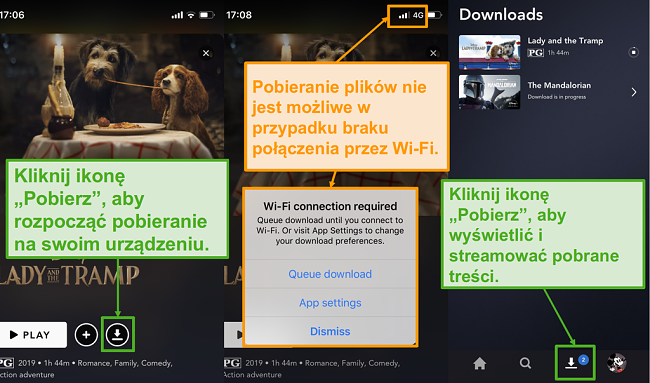
Jak skonfigurować kontrolę rodzicielską w Disney Plus
- Utwórz nowy profil. W tym celu kliknij swój istniejący profil i wybierz „Dodaj profil”.
- Kliknij opcję „Profil dziecka”, a następnie naciśnij „Zapisz”.
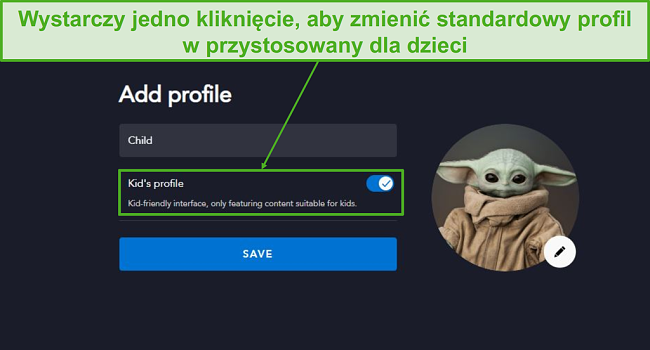
Możesz także zmienić istniejący profil na „Profil dziecka”. W tym celu:
- Wybierz profil, który chcesz zmienić.
- Kliknij opcję „Profil dziecka”, a następnie naciśnij „Zapisz”.
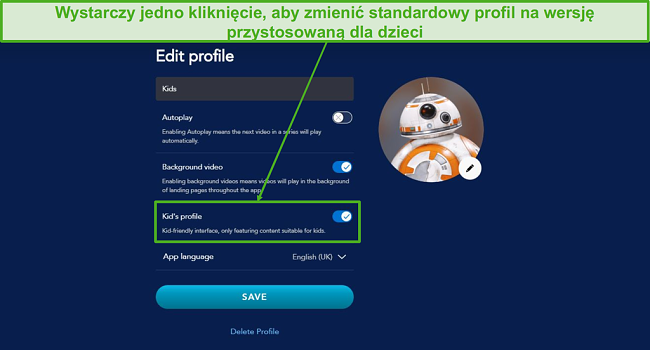
Platforma Disney+ nie zawiera żadnych materiałów przeznaczonych wyłącznie dla dorosłych, a najwyższy poziom klasyfikacji udostępnianych treści to PG-13. Jako że pewne treści mogą nie być odpowiednie dla dzieci poniżej 13. roku życia, nie będą one widoczne na „Profilu dziecka”. Poniżej znajdziesz krótkie porównanie obu typów profili:
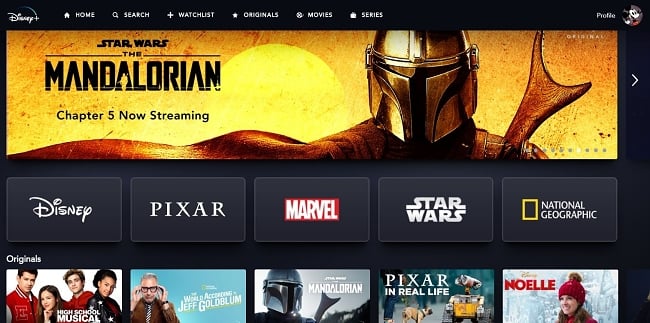
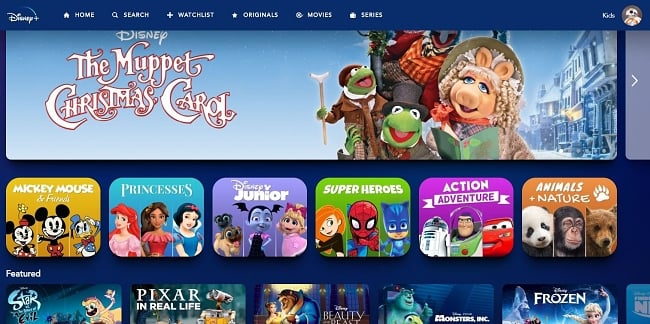
Jedyną przydatną funkcją, której nie uświadczymy w ustawieniach kontroli rodzicielskiej Disney+ jest opcja dodania hasła lub kodu PIN do zmiany profilu. Brak tego rodzaju autoryzacji stwarza pewne ryzyko narażenia dziecka na kontakt z nieodpowiednimi materiałami, jeśli samodzielnie zmieniłoby ono ustawienia profilu.
3 najlepszych usług VPN do oglądania Disney Plus
Do streamowania treści z Disney+ poza 15 obsługiwanymi przez usługę krajami niezbędna jest niezawodna sieć VPN. Sieć VPN maskuje adres IP użytkownika, umożliwiając streamowanie treści z Disney+ bez ograniczeń, nawet jeśli nie zamieszkuje on w obszarze dostępności usługi.
Przetestowałam ponad 15 sieci VPN, aby wyłonić 3 najlepszych usług VPN do oglądania Disney+ z dowolnej lokalizacji. Przyjrzałam się im wszystkim, oceniając szybkość pobierania, niezawodność serwerów i wysoki poziom zabezpieczeń, by zapewnić możliwość streamowania materiałów z Disney+ bez zakłóceń.
3 najlepszych sieci VPN do oglądania Disney+ z dowolnej lokalizacji
- ExpressVPN – najlepsza sieć VPN do streamowania z Disney+ ze względu na szybkość serwerów, umożliwiającą wyświetlanie treści w wysokiej rozdzielczości.
- CyberGhost – dedykowane serwery do pobierania plików i streamowania z Disney+, ale szybkość połączeń bywa niekiedy rozczarowująca.
- IPVanish – brak ograniczeń transferu pozwala do woli streamować treści z Disney+, ale operator zapewnia jedynie 7-dniową gwarancję zwrotu kosztów zakupu.
Usługa Disney+ jest też dostępna w pakiecie z subskrypcją Hulu i ESPN+. Opcja ta zapewnia ogromną ilość dodatkowych programów, filmów i transmisji wydarzeń sportowych zarówno dla dzieci, jak i dorosłych. Oferta łączona z Hulu i ESPN+ dostępna jest tylko w Stanach Zjednoczonych. Jeśli chcesz z niej skorzystać, musisz połączyć się z amerykańskim serwerem przy pomocy sieci VPN.
Sieć ExpressVPN należy także do wąskiego grona usług VPN na rynku, które udostępniają dedykowaną aplikację w języku polskim w wersji iOS, Android, Chrome i Firefox. Dla tych, którzy poszukują jednak aplikacji VPN na inne typy urządzeń, sieć CyberGhost oferuje aplikacje w języku polskim na systemy Windows oraz Mac.
Uwaga od redakcji: Bardzo cenimy sobie relacje z czytelnikami. W naszych działaniach kierujemy się przejrzystością i uczciwością, dokładając wszelkich starań, by zasłużyć na Wasze zaufanie. Jako portal podlegamy pod tę samą grupę właścicielską co część czołowych produktów w branży, które recenzujemy. Dotyczy to Intego, CyberGhost, ExpressVPN i Private Internet Access. Nie ma to jednak żadnego wpływu na nasz proces oceny, ponieważ stosujemy rygorystyczną metodologię testowania.
Pobieranie treści z Disney Plus przy pomocy dobrej usługi VPN jest łatwe
Platforma Disney+ zawiera setki seriali i filmów, ale bez wysokiej jakości usługi VPN tylko mieszkańcy oficjalnie obsługiwanych regionów mają do nich dostęp. Sieć ExpressVPN posiada szybkie serwery i dedykowane aplikacje na niemal wszystkie rodzaje urządzeń. Z pomocą usługi (lub dowolnej innej sieci VPN na liście) możesz streamować treści z Disney+, jak i z innych serwisów. Dobra sieć VPN zapewnia dostęp do serwisów streamingowych, takich jak BBC iPlayer, Netflix, Hulu itp. Dodatkowo, ExpressVPN pozwala też oglądać materiały z katalogu Netflix z napisami w języku polskim.
Nie możesz się zdecydować, którą sieć VPN wybrać? Każda sieć VPN na liście zapewnia gwarancję zwrotu kosztów zakupu, dzięki czemu możesz je przetestować bez ryzyka.
Podsumowanie – Najlepszych sieci VPN do oglądania treści na Disney Plus w 2025 roku
Uwaga od redakcji: Bardzo cenimy sobie relacje z czytelnikami. W naszych działaniach kierujemy się przejrzystością i uczciwością, dokładając wszelkich starań, by zasłużyć na Wasze zaufanie. Jako portal podlegamy pod tę samą grupę właścicielską co część czołowych produktów w branży, które recenzujemy. Dotyczy to Intego, CyberGhost, ExpressVPN i Private Internet Access. Nie ma to jednak żadnego wpływu na nasz proces oceny, ponieważ stosujemy rygorystyczną metodologię testowania.

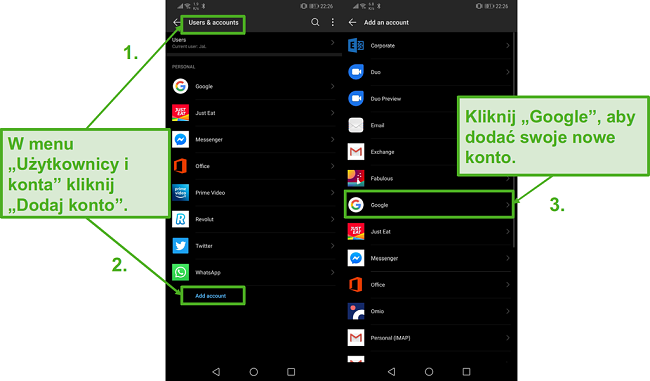
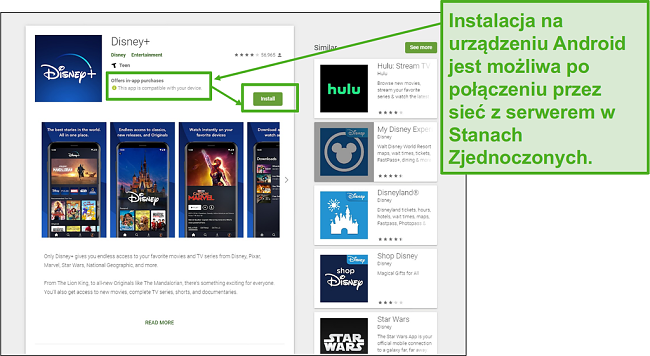
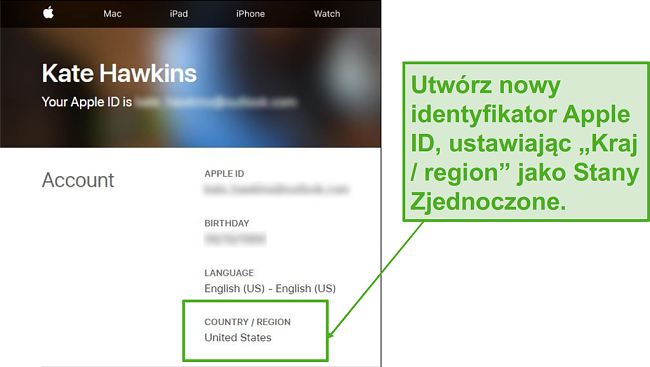
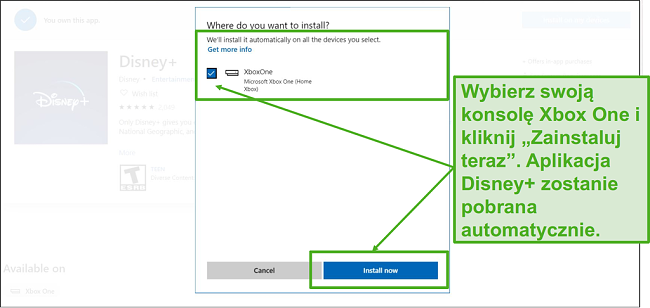



Zostaw komentarz
Anuluj odpowiedź